首页 / 技巧
word图片怎么统一调整大小 word图片统一调整大小方法【详解】
2023-09-23 07:13:00

在word编辑中不仅需要输入大量的文字还会需要插入很多的图片来进行补充,但是很多的图片都是大小不一的因此需要进行调整,但是一张张的添加非常的麻烦,所以下面就带来了word图片统一调整大小方法,快来一起看看吧。
1、首先你需要打开word文档界面,在word插入图片,并选中一张图片。
2、选中图片后,用鼠标右击,这时会弹出下拉菜单,点击“ 大小和位置 ”选项。
3、此时会出现“ 布局 ”设置窗口,点击 大小设置 模块。
4、把设置界面中的“ 锁定纵横比 ”取消,然后重新设置图片的高度和宽度,设置好后点击“ 确定 ”即可。
5、此时点击下一张图片,按键盘“ F4 ”键,可以重复上一张的大小设置这样就不用一张张设置了。
上述就是word图片统一调整大小方法,操作简单而且这个方法特别快速,想知道更多的教程继续的关注IT百科哦。
最新内容
相关内容

冰箱贴怎么使用 冰箱贴使用方法【
冰箱贴怎么使用 冰箱贴使用方法【详解】,温度,插槽,调节,插上,使用方法,显示,实用,插到, 冰箱贴是一种方便实用的冰箱配件,可以方便地将
excel合并单元格怎么弄 excel合并
excel合并单元格怎么弄 excel合并单元格方法【详细步骤】,合并单元格,合并,操作方法,菜单栏,点击,上方,新手,对齐, excel合并单元格怎么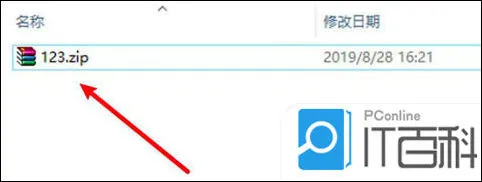
电脑怎么解压zip文件 解压电脑上的
电脑怎么解压zip文件 解压电脑上的压缩文件方法【详解】,文件,解压,怎么解压,界面,点击,压缩文件,选项,电脑上, 大家在使用电脑的时候都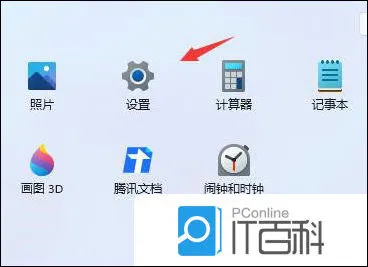
win11待机时间如何设置 win11待机
win11待机时间如何设置 win11待机时间设置教程【详解】,待机时间,屏幕,设置,待机,选项,怎么设置,时间设置,教程, 如果大家一段时间不使
网线怎么接 接网线方法【教程】
网线怎么接 接网线方法【教程】,网线,连接,网络,上网,方法,不通,线路,工具, 如今网络是人们必不可少的时代产物,几乎走遍千万家。相信大
申花热水器不出热水怎么回事 申花
申花热水器不出热水怎么回事 申花热水器温度上不去解决方法【详解】,温度,怎么回事,损坏,故障,状态,设置,值有,装置, 温度值设置过低、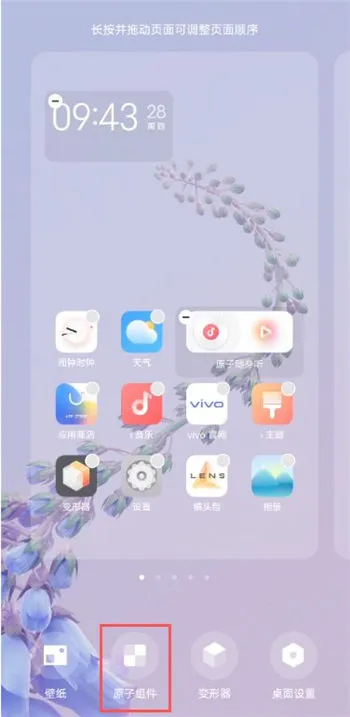
vivo手机怎样添加组件 vivo手机设
vivo手机怎样添加组件 vivo手机设置时间小组件步骤分享【详解】,组件,添加,步骤,手机设置,分享,选择,桌面,经典桌面, vivo手机怎样添加
怎么使用时光小视频APP 时光小视频
怎么使用时光小视频APP 时光小视频APP创建视频作品方法【详解】,小视频,点击,网站,用户,方法,手机相册,首页,选择, 时光小视频APP如何使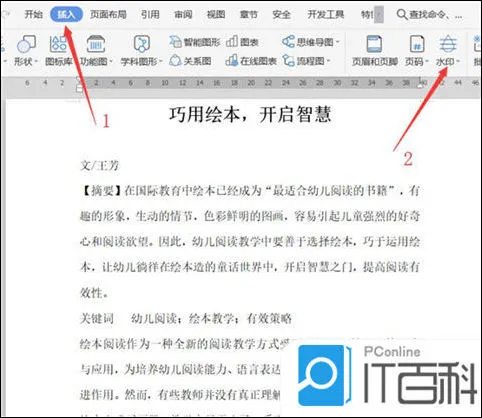
word页面怎么添加文字水印 word页
word页面怎么添加文字水印 word页面添加文字水印方法【详解】,水印,文字,设置,加水印,文档,点击,添加,格式, 昨天我一个朋友在做word文
滴滴七座车型如何预约 滴滴七座车
滴滴七座车型如何预约 滴滴七座车型预约方法【步骤】,预约,点击,选择,用车,方法,目的地,出发地,车型,相比大家都很少碰到滴滴七座车型如何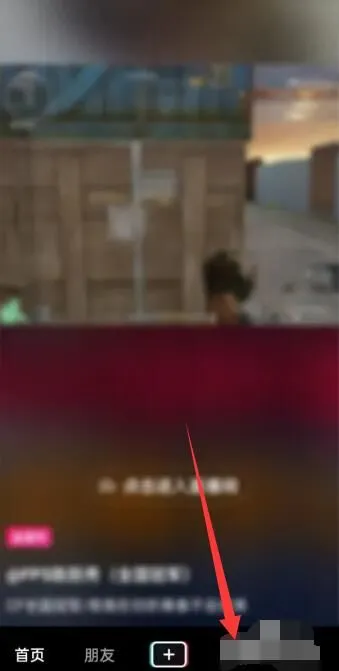
抖音怎么发送语音 抖音发送语音方
抖音怎么发送语音 抖音发送语音方法【详解】,语音,抖音,发送,点击,消息,用户,界面,评论, 抖音可以说是各个年龄段都喜欢的软件,不仅可以
滴滴出行怎么付钱 滴滴出行付钱方
滴滴出行怎么付钱 滴滴出行付钱方法【详解】,滴滴出行,付款,点击,选择,支付,订单,打车,方法, 滴滴 出行 app给用户们提供了 打车 服务 ,






